Win10系统禁用集成显卡后黑屏怎么办解决教程
在拥有双显卡(集成显卡+独立显卡)的电脑上,想要获得更好的性能用需要使用独立显卡,很多朋友切换麻烦想要禁用集成显卡,可是不想在设备管理器中禁用集成显卡之后,电脑开机黑屏无法启动了,那么如何解决呢?如果是设备管理器中禁用显系统进不去可以参考以下解决方法。、解决思路:在安全模式下启用集成显卡即可。解决步骤:1、启动计算机,启动到Windows10 开机LOGO时就按住电源键强制关机,重复强制关机3次!

Windows10集成显卡
2、重复步骤3次左右启动后出现“自动修复”界面,我们点击 高级选项 进入;

Windows10启动设置
3、接下来会到选择一个选项界面,我们再点击“疑难解答”;
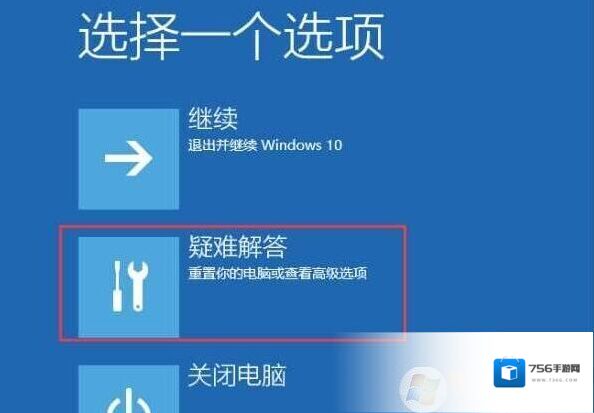
Windows10禁用
4、出现启动设置进入(大家可能选项比较多,小编精简了恢复所以只剩下一个了)
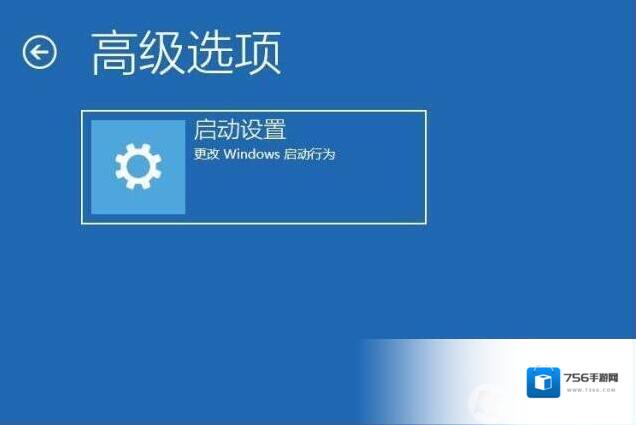
Windows10设备管理器
5、出现 启动设置,然后点击右下角的重启按钮,电脑会重启。
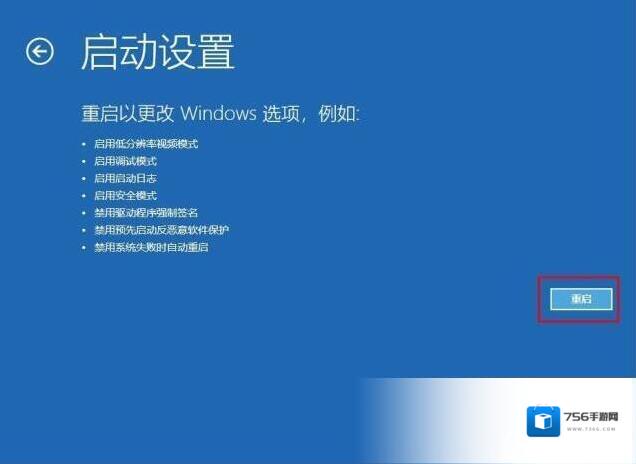
Windows10选项
6、接下来,大家再按序号,进入安全模式即可。
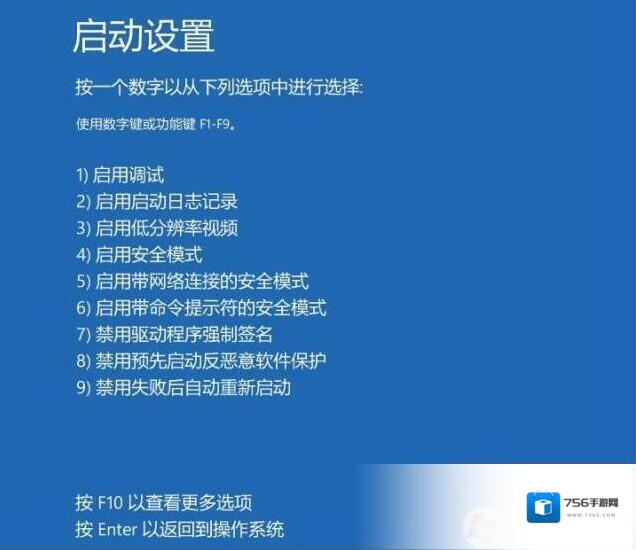
7、进入安全模式之后,我们再到设备管理器中,启用集成显卡就可以了!
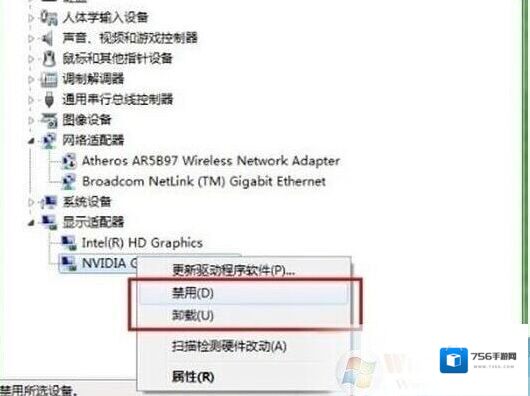
设置完成,再重新启动电脑,你就可以发现Win10可以正常进入系统中了,到此修复完毕!谢谢大看观看本教程。
Windows10软件相关内容
-
Win10下载语言选项:英语错误代码:0x80070422的解决方法
Win10下载语言选项:英语错误代码:0x80070422的故障提示,该怎么办呢?如下图所示,在下载英语语言的时候出现了下载失败的错误提示:0x80070422的提示,针对这一问题winwin7给出了有效的解决方法,大家一起和小编往下看吧! Wind...2025-09-13 -

-

-

-
Win10开机后内存占用高80%以上解决方法
最近有一些用户反馈自己的电脑在开始之后内存占用非常高,甚至达到了80%以上,电脑非常卡,同时磁盘占用也是比较高的,之前小编也分享过很多类似的案例,大家可以搜索一下,其实还有一个原因就是由于虚拟内存导致,通过小编下面的设置之后,故障得以解决 1、在桌面...2025-09-12 -

-

-
Win10C盘文件无法更改写入删除没有权限解决方法
最近有一些用户反馈Win10系统C盘出现了一点问题就是无法创建、写入、修改文件,删除等操作,无一例外都提示没有权限,那么遇到这样的问题时该如何解决呢,下面一起来看小编提供的解决方法,非常简单! 1、首先我们右键点击“开始菜单”,点击“运行”,或者使用...2025-09-12 -

-
Win10 21H1新功能(更新内容)
原本Win10 21H1版本将会是一个大的功能更新,不过在因为各种因素导致很多功能延迟发布所以微软宣布Win10 21H1仅是一个小版本更新,虽然是小版本,不过Win10 21H1依然会给我们带来一些新功能,以下是一些已知的功能更新。 Windows...2025-09-12

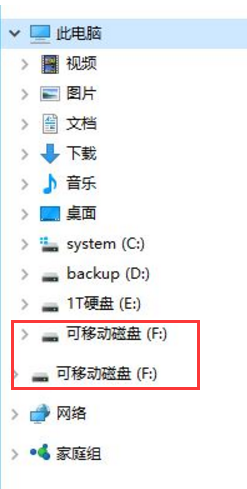
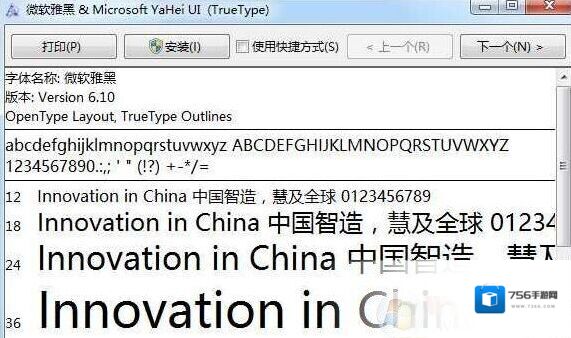

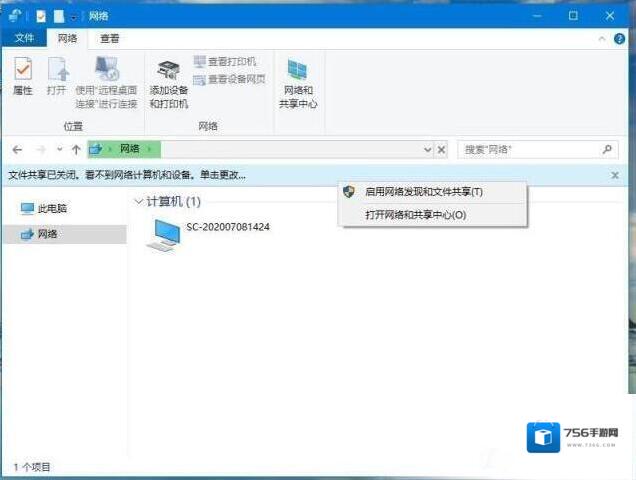

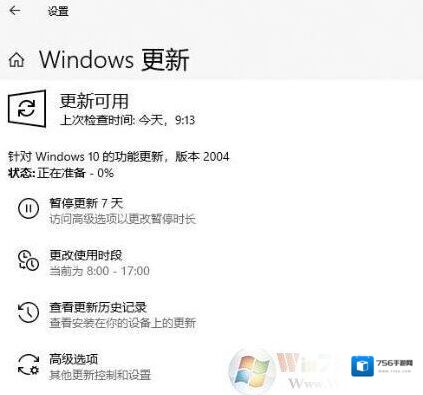
发表回复
评论列表 ( 0条)